上一篇
天翼网关怎么设置宽带优质
- 落网经验
- 2023-01-17
- 16
今天小编给大家介绍天翼网关设置宽带的方法,希望能够帮助到不会设置的朋友。

操作方法
01首先,我们将无线路由器翻到背面,从其背面的标签我们可以知道【默认终端配置地址】和【默认终端配置密码】。如果还是不知道密码,我们就可以通过复位将其改为默认密码。
当我们知道【默认终端配置地址】和【默认终端配置密码】之后,接下来我们用网线连接无线路由器(已查电源)和电脑。 打开电脑的浏览器,在地址栏输入从标签得知的默认终端配置地址。 进入页面后,在密码栏输入得知的默认终端配置密码。 进入界面后,点开设备类型,再点击【所选设备】。出来界面后就可以进行下线处理和限速处理。 进入界面后,点击高级设置,输入原密码和新密码就可以修改终端配置密码了。依次点击 高级设置——网络设置——无线设置,就可以对WiFi进行设置了(更改WiFi密码和强度)。 02
02 03
03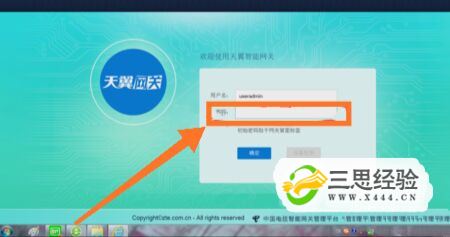 04
04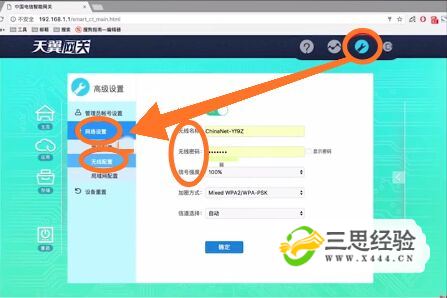 05
05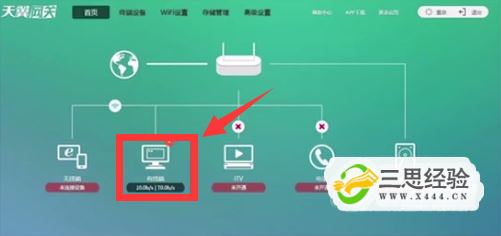 06
06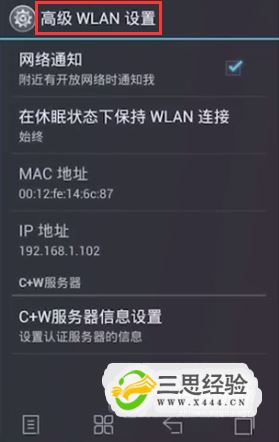
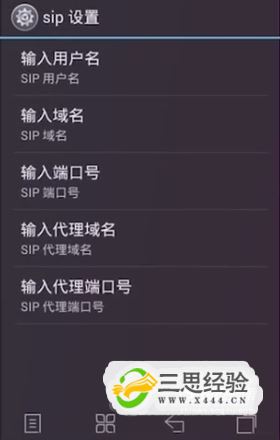
本文由luowang于2023-01-17发表在落网音乐落网记忆落网电台,如有疑问,请联系我们。
本文链接:https://lw.oooc.cn/post/48309.html
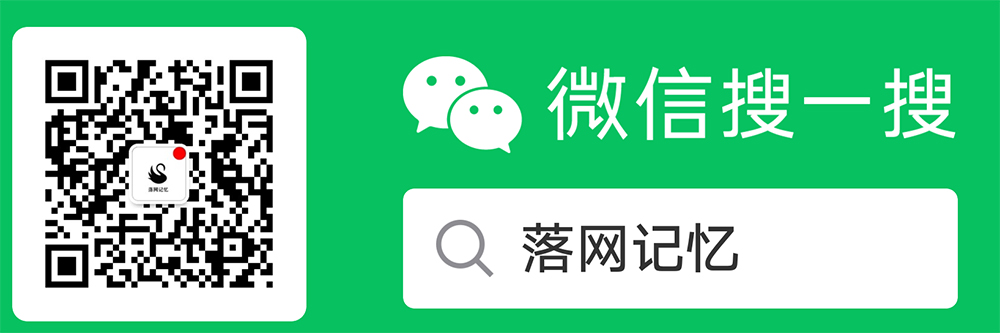
























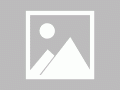
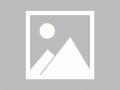



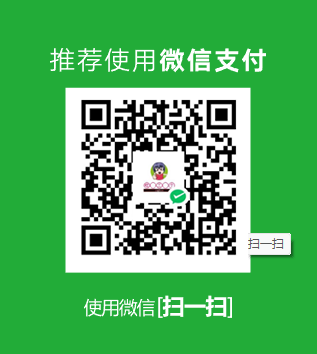



发表评论